時間:2016-09-24 來源:互聯網 瀏覽量:
win8係統命令提示符怎麼解除?win8係統無法打開命令提示符,而且還彈出一個提示“本次操作由於計算機的限製而取消”,這是因為Win8係統禁用了命令提示符,想要打開命令提示符,就要解除這些限製。下麵就將方法分享給大家。
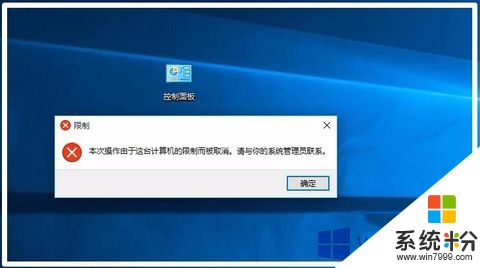
win8係統命令提示符的解除方法:
方法一:(如果運行打不開Gpedit.msc 使用下麵方法)
依次打開C:\WINDOWS\system32,在該目錄下,找到gpedit.msc項,並雙擊運行它,如果可以成功打開的話,那麼問題就簡單了,緊接著,你可以根據以下的步驟去操作就可以了!
雙擊運行gpedit.msc後,在組策略編輯窗口,依次展開“本地計算機策略”→“用戶配置”→“管理模板”→“係統”,雙擊右側窗格的“隻運行許可的Windows應用程序”,在彈出的窗口將其設置為“未配置”。單擊“確定”退出並關閉組策略編輯窗口即可。同樣地,在組策略控製台中,依次展開“本地計算機策略”→“用戶配置”→“管理模板”→“係統”,雙擊右側窗格的“不要運行指定的windows應用程序”,看該策略是否啟用,並添加了“運行”程序,如果是的話,請刪除被添加的程序,並把該策略設置為“未配置”,應用即可。
方法二:計劃任務法
如果電腦的計劃任務可以運行的話打開“控製麵板”→“任務計劃”,啟動向導建立一個名為MMC的任務計劃,執行的程序是“C:\Windows\System32\mmc.exe”。完成後,在任務計劃窗口右擊新建的MMC選擇“運行”,在打開的控製台程序窗口,單擊菜單欄的“文件”→“打開”,定位到“C:\Windows\System32\gpedit.msc”程序,打開組策略編輯窗口,依次展開“本地計算機策略”→“用戶配置”→“管理模板”→“係統”,雙擊右側窗格的“隻運行許可的Windows應用程序”,在彈出的窗口將其設置為“未配置”。單擊“確定”退出並關閉組策略編輯窗口,當係統彈出“是否將更改保存到gpedit.msc”詢問窗口時,單擊“是”確定保存,即可解鎖。
方法三:安全模式法
其實組策略的這個限製是通過加載注冊表特定鍵值來實現的,而在安全模式下並不會加載這個限製。重啟開機後按住F8鍵,在打開的多重啟動菜單窗口,選擇“帶命令提示符的安全模式”。進入桌麵後,在啟動的命令提示符下輸入“C:\Windows\System32\mmc.exe”,啟動控製台,再按照如上操作即可解除限製,最後重啟正常登錄係統即可解鎖。此外,組策略的很多限製在安全模式下都無法生效,如果碰到無法解除的限製,不妨進入安全模式尋找解決辦法。
以上就是win8係統命令提示符的解除方法的全部內容了,命令提示符被限製後其他的一些功能也可能被限製,所以要用上麵提供的方法來解決。還有其他的官方電腦係統下載後使用的技巧想了解的話,歡迎上係統粉官網查看。